Windows Update Blocker on ilmainen (ja työskentelevä) ohjelma Windows 10 -päivitysten poistamiseksi käytöstä

- 4763
- 499
- Tyler Kozey
Tällä sivustolla oli enemmän kuin yksi tai kaksi materiaalia Windows 10 -päivityksen poistamisesta käytöstä. Mutta vanhat menetelmät lakkaavat toimimasta silloin tällöin - Microsoft ei todellakaan halua sinun sammuttavan niitä (enkä suosittelisi useimmille käyttäjille). Jos sinulla on tällainen tehtävä, on vielä tapoja ja yksi niistä on ilmainen Windows Update -ohjelma.
Tässä materiaalissa päivitysten estämisestä Windows Update -salpaajan avulla ja mitkä ovat tämän ohjelman ominaisuudet verrattuna muihin sovelluksiin, joilla on myös tällaisia toimintoja (esimerkiksi Shutup10). Se voi olla myös mielenkiintoista: Windows 10 päivittää ohjausohjelmia.
Windows Update -laitteen käyttäminen
Poista Windows 10 -päivitykset käytöstä käyttämällä Windows Update -salpaajaa. Voit käyttää yhden painikkeen yksinkertaista napsautusta: Valitse ohjelman aloittamisen jälkeen "Irrota päivitykset", jätä "Protect Service Paramatores" (niin että päivitykset eivät käynnisty uudelleen) ja napsauta napsauta "Käytä".

Seurauksena on, että saamme täysin irrotetut Windows 10 -palvelut, jotka ovat vastuussa tietokoneesta tai kannettavasta tietokoneesta hausta, lataamisesta ja asentamisesta. Mutta jos ohjelman ominaisuudet rajoittuisivat tähän, en kirjoita tätä artikkelia, siinä on muita mielenkiintoisia asioita.
- Jos avaat Windows Update Blocker -valikon ja siirry sitten kohtaan "Palvelun asetus", voimme nähdä, mitkä palvelut olivat käytössä ja määritä heidän parametrit tarvitsemasi tavalla. Ikkuna näyttää ”oletuskäynnistyksen” - miten tämä palvelu käynnistetään Windows 10: ssä ilman häiriöitä ja ”irrotettua palvelun tyyppi” - minkä tyyppistä käynnistystä käytetään ohjelman päivitysten irrottamisen jälkeen. Voit esimerkiksi irrottaa päivitysorkesterin palvelun.
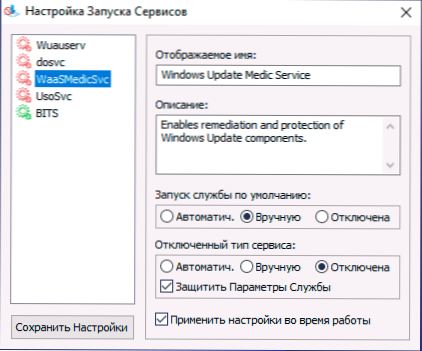
- Palvelujen väri tarkoittaa niiden nykyistä tilaa (käynnistetty tai lopetettu), jos vammainen vihreä palvelu, tämä yleensä viittaa siihen, että et ole vielä käynnistänyt tietokonetta uudelleen ohjelman soveltamisen jälkeen.
- Ja nyt mielenkiintoisin: jos avaat tiedoston Kupla.isi Kansiossa, jossa Windows Update estäjä, siellä, osassa Service_list Löydät luettelon palveluista heidän oletustilastaan ja irrottamisen jälkeen tyypin päivitykset:
Name_ Service = State_PO_NIGHT, After_ Shutdown_ Renewaling
Käynnistystyyppi asetetaan numerolla: 2 - automaattisesti, 3 - manuaalisesti, 4 - poistettu käytöstä. Ja voit lisätä itse luetteloon lisäpalveluita heidän nimiensä mukaan (jotka voidaan ottaa palvelun ominaisuuksiin palveluissa.MSC), niin että tulevaisuudessa päivitysten katkaisu ohjelmaan muuttaa myös näiden palvelujen tilaa.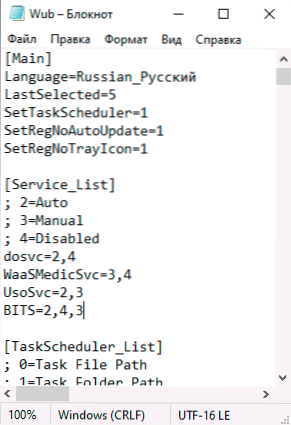
- Ja viimeinen: Ohjelmaa voidaan käyttää komentoriviltä, esimerkkejä joukkueista on alla olevassa kuvakaappauksessa.
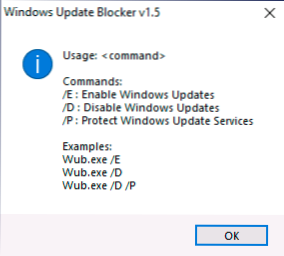
Kokeessani kaikki toimii kunnolla ja voin sanoa, että olen tyytyväinen ohjelmaan ja tällä hetkellä voin suositella käyttöä (edellyttäen, että olet varma, että sinun on todella sammutettava Windows 10 -päivitys).
Voit ladata Windows Update Blockerin viralliselta verkkosivustolta https: // www.sordum.ORG/9470/Windows-Update-Salocker-V1-5/(Käytä ohjelman lopussa olevaa latauspainiketta), apuohjelma ei vaadi asennusta-purkaa arkisto, vaihda käyttöliittymä venäjäksi valikossa- Kieli (kielet.
- « Tietojen palautus Minitool Power Data Recovery Free -palvelussa
- Kuinka palauttaa Windows 10 -haku, jos se ei toimi »

